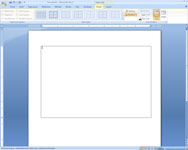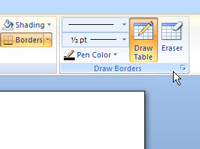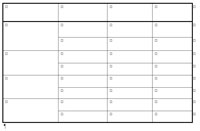Komanda Draw Table ļauj zīmēt sarežģītas tabulas savos Word 2007 dokumentos, izmantojot vienkāršu zīmēšanas rīku komplektu. Šī komanda ir ideāli piemērota, lai izveidotu tabulas, kas nav vienkāršs rindu un kolonnu režģis.

1Atlasiet cilni Ievietot, noklikšķiniet uz pogas Ievietot tabulu grupā Tabulas un pēc tam izvēlieties komandu Draw Table.
Kursors mainās uz mazu zīmuli.
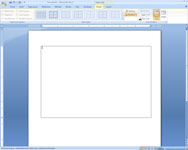
2 Uzzīmējiet tabulas kopējo formu, velkot zīmuļa rādītāju, lai izveidotu taisnstūrveida robežu.
Atlaižot peles pogu, tiek izveidota tabula ar vienu šūnu. Turklāt lentē sadaļā Tabulas rīki tiek parādīta cilne Dizains.
3 Izgrieziet tabulu mazākās šūnās.
Piemēram, lai sadalītu tabulu divās rindās, virziet kursoru kaut kur tabulas kreisajā malā un pēc tam noklikšķiniet un velciet līniju pāri tabulai uz labo malu. Atlaižot peles pogu, tabula sadalās divās rindās.
Varat izmantot šo paņēmienu, lai turpinātu sadalīt tabulu mazākās šūnās.
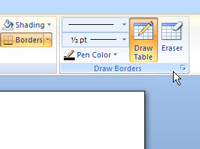
4Izmantojiet nolaižamās vadīklas Līnijas stils un Līnijas svars, lai mainītu tabulas līniju stilu vai izmēru.
Šīs vadīklas ir augšējās un vidējās pogas grupas Draw Borders kreisajā pusē, kas atrodas cilnē Noformējums sadaļā Tabulas rīki. Varat mainīt jau novilktas līnijas stilu, izsekojot līniju ar jaunu stilu.
5Ja pieļaujat kļūdu, noklikšķiniet uz pogas Dzēšgumija un izdzēsiet kļūdaino līnijas segmentu.
Poga Dzēšgumija atrodas grupā Draw Borders un izskatās kā tabula ar dzēšgumiju stūrī. Noklikšķiniet uz pogas Zīmēt tabulu, ja pēc dzēšgumijas rīka izmantošanas vēlaties zīmēt papildu segmentus.
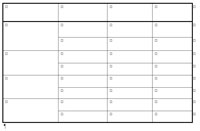
6Kad esat pabeidzis, noklikšķiniet uz jebkuras vietas ārpus tabulas.